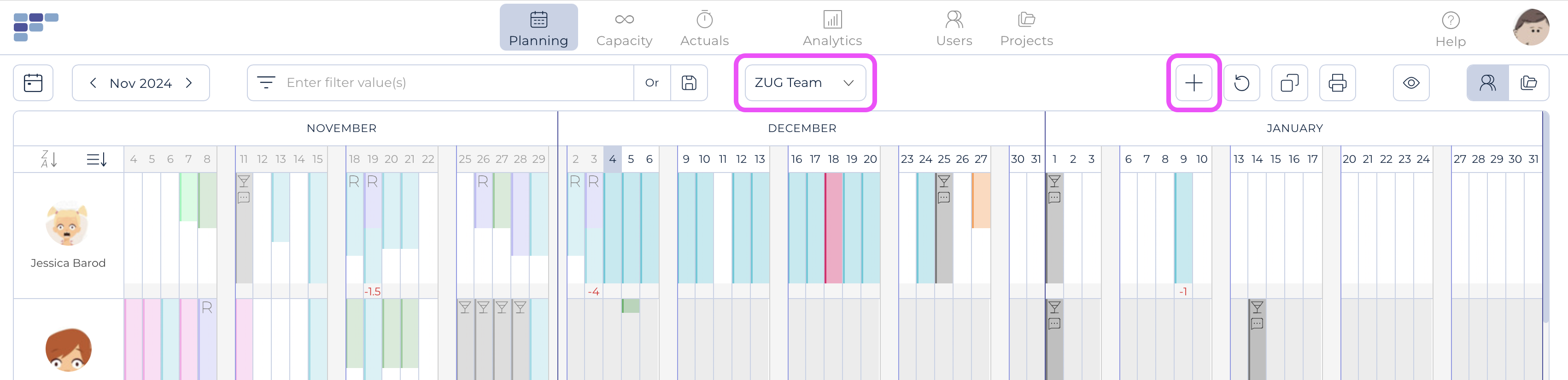Associer les Utilisateurs aux Equipes
Si vous ne gérez qu'une seule équipe, vous n'avez rien de particulier à faire : chaque utilisateur nouvellement créé est automatiquement ajouté à cette équipe et apparaît en conséquence dans l'écran planification.
Dans le cas où vous gérez plusieurs équipes et en vous rappelant qu'un utilisateur peut appartenir à plus d'une équipe, vous devez ajouter l'utilisateur à chaque équipe à laquelle il appartient.
Cela garantit que l'utilisateur apparaîtra dans chaque tableau de planification correspondant.
Pour affecter un utilisateur à plusieurs équipes, vous avez deux possibilités :
A. Soit vous saisissez chacune des Équipe(s) dans le panneau Utilisateur lors de la création ou édition de l'utilisateur, en sélectionnant la ou les équipe(s) correspondante(s) dans le menu déroulant :
B. Soit vous ajoutez le ou les utilisateurs correspondants directement à partir de la section Planification :
- Allez dans la section Planification
- Assurez-vous que votre planificateur montre l'équipe à laquelle vous voulez ajouter un utilisateur : si nécessaire, changez en conséquence dans le sélecteur d'équipe
- Cliquez sur l'icône Ajouter un utilisateur (+) (attention: ce bouton est désactivé lorsqu'un filtre est appliqué)
- Dans la nouvelle fenêtre, sélectionnez l'utilisateur que vous souhaitez ajouter (notez que seuls les utilisateurs qui ne sont pas encore affectés à cette équipe spécifique apparaîtront dans la liste; vous pouvez toutefois créer de nouveaux utilisateurs depuis ce masque)
- Le tableau s'actualise et le nouvel utilisateur est ajouté. Notez que vous pouvez trier les utilisateurs en utilisant les flèches situé dans le haut de la colonne.